製品番号 20050510-001
AKVIS 彩色人工智能
AKVIS 彩色人工智能
バージョン 15.5
更新日付 2024/06/26 09:59:47(周三)
開発元 AKVIS
无法加载取货服务可用情况
- 自由为黑白照片和图像上色
- 更改彩色照片的色调(棕褐色、柔和色、单色等)
AKVIS Coloriage 操纵图像的颜色。您可以将家人的黑白旧照片着色为彩色照片。
给你奶奶的学校照片上色并把它作为礼物送给你。您还可以尝试更换汽车的颜色,或者看看如果您用自己的照片将头发染成红色会是什么样子。
AKVIS Coloriage 可让您快速轻松地创建自然色彩。您可以为肖像照片、风景画和时装上色。肤色、天空、新绿植物和树木的颜色模式可供选择,因此您可以轻松选择更真实的颜色。
评估版可以使用10天。
サポートOS Windows 10 64 位和Windows 11 64 位
ライセンスに関して 家庭许可证适用于个人用户。仅供非商业用途。选择插件或独立版本。 Home Deluxe是插件版+单机版。商业许可证适用于商业使用该软件的商业组织。当您购买 AKVIS 产品时,您将获得终身许可证和一年的免费版本更新。一份许可证允许您在两台计算机上使用它。
Share





購入時の注意: 您可以免费更新到产品的新版本一年。
如果您希望在 1 年免费更新期结束后进行更新,则必须购买更新。
请联系我们获取更新。
製品情報
AKVIS Coloriage 操纵图像的颜色。您可以将家人的黑白旧照片着色为彩色照片。
给你奶奶的学校照片上色并把它作为礼物送给你。您还可以尝试更换汽车的颜色,或者看看如果您用自己的照片将头发染成红色会是什么样子。
AKVIS Coloriage 可让您快速轻松地创建自然色彩。您可以为肖像照片、风景画和时装上色。肤色、天空、新绿植物和树木的颜色模式可供选择,因此您可以轻松选择更真实的颜色。
可折叠内容
製品情報の詳細1を見る
黑白照片各有优点。然而,简单地将照片从黑白更改为彩色可以揭示新的方面。在这里,我们将向您展示如何为黑白明信片着色。
 黑白明信片 |
 上色后的明信片 |
只需按照以下步骤操作,您就会彻底改变这张明信片的外观。
步骤1 在 AKVIS Coloriage 中打开图像。
步骤2。 指定要应用于图像中每个对象的颜色。
沿着边界慢慢画出较大物体(腰带、连衣裙、靠垫、纺织品、沙发毛皮等)的轮廓。
如果你想给小细节上色,就画更细的线条。例如,如果您要为珍珠配饰着色,请沿着连接珍珠的绳子画一条线,但不要延伸到珠子之外。给眼睛上色时,分别画出眼球和眼白部分。
如果您需要详细的绘图工作,放大图像是有效的。图像放大得越大,画笔的尺寸就会越小。

步骤3 ![]() 单击按钮开始着色过程。彩色图像出现在“之后”选项卡中。
单击按钮开始着色过程。彩色图像出现在“之后”选项卡中。

製品情報の詳細2を見る
|
[效果示例]您可以轻松地为选定区域着色
|
|
|
[示例 1] 向非彩色图像添加颜色。
|
|
|
效果前
|
术后效果
|
 |
 |
|
效果前
|
术后效果
|
 |
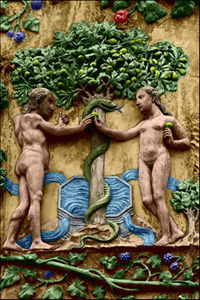 |
|
效果前
|
术后效果
|
 |
 |
|
[示例2] 更改所选范围的颜色,没有任何不适。
|
|
|
效果前
|
术后效果
|
 |
 |
|
效果前
|
术后效果
|
 |
 |
|
[示例 3] 为棕褐色照片添加颜色。
|
|
|
效果前
|
术后效果
|
 |
 |
操作ガイド/関連ドキュメント/カタログ
AKVIS Coloriage AI 用户指南(HTML) 2016/09/13 15:42:57(星期二)
可折叠内容
よくある質問
即使输入序列号,也由于错误而无法激活。
您输入 AKVIS 产品的序列号(激活密钥)将是 12 位字母数字字符的随机组合。
如果您从SourceNext等处购买,可能会向您发放多个序列号,但很多情况下您输入了错误的序列号并发生错误。
请务必输入为您的 AKVIS 产品颁发的编号。
您也可能错误地输入了一些容易混淆的内容,例如 O 或零。
如果可能,我们建议使用复制和粘贴而不是手动输入。
如果输入日文名称,会出现乱码,所以请使用罗马字符输入。
我可以在多台电脑上安装它吗?
如果同一个人使用,除了 AKVIS 的 AliveColors 之外的所有产品都可以安装在最多两台 PC 上。
它可以安装在两台计算机上,这意味着使用同一密钥只能执行两次激活。
AliveColors 只能安装在一台 PC 上,无论是家庭版还是商业版。
程序升级无需激活,只需覆盖最新版本即可。
如果出于任何原因您需要多次重新安装和激活,请联系我们并提供您的购买信息。
日文版 AKVIS 产品在安装过程中无法自动检测 Photoshop 的 Plug-ins 文件夹。
在32位环境下,[Program Files]中有一个[AKVIS]文件夹,在64位环境下,在[programfiles(x86)]中有一个[AKVIS]文件夹,其下有以下文件夹每个产品。
该文件夹中有一个.8bf格式的文件,因此请手动复制它并将其放在Photoshop的[Plug-ins]文件夹中。
***.8bf是32位版本,***_64.8bf是64位版本。
不同版本的插件不会显示为插件,所以一定要复制符合你环境的插件。
插件是一种向现有软件添加新功能或增加其功能的程序。
AKVIS开发了多种插件,与Adobe Photoshop等流行的图像编辑软件兼容。
例如,如果您想要使用 AKVIS 产品编辑图像,通过使用 AKVIS 产品作为 Adobe Photoshop 的插件,您可以从 Adobe Photoshop 编辑任何图像。
图像范围可以在 AKVIS 产品中进行编辑。
AKVIS 插件与流行的图像编辑软件以及 Adobe 产品兼容。请检查试用版的兼容性。
如果您购买插件版本,则无法单独使用。
2. 重新激活
2.选择顶部的【效果】
3. 从左侧显示的[效果]中选择[>OpenFX]
4. 在显示的列表中找到 AKVIS 并从那里选择产品。
5.点击右侧显示的【关于AKVIS***视频】
6. 将显示激活屏幕。
アクティベーション方法
激活方法请参阅此处。




